Situatie
Aceasta este solutia standard de conectare la o retea VPN pe calculatoarele ce au instalat sistemul de operare Microsoft Windows 7 sau Microsoft Windows Vista.
Solutie
Pentru a te conecta la VPN trebuie sa urmezi pasii de mai jos:
1. Apasa pe butonul “Start” al calculatorului tau si alege optiunea “Control Panel”.
2. In Control Panel alege optiunea “Network and Internet”:
3. In fereastra urmatoare alege optiunea “Network and Sharing Center”:
4. In Network and Sharing Center alege optiunea “Set up a new connection or network”
5. Apoi alege optiunea “Connect to a workplace” si apasa pe butonul “Next”:
6. In fereastra urmatoare alege “No, create a new connection” si apasa pe butonul “Next”:
8. Apoi apasa pe zona numita “Use my internet connection (VPN)”:
9. In fereastra urmatoare scrie adresa la care trebuie sa te conectezi si alege un nume sugestiv pentru conexiune. Aceste date le obtii de la persoana responsabila cu conexiunea din locatia la care vrei sa te conectezi (de exemplu: un tehnician de la firma la care te conectezi). Dupa ce completezi corect datele de autentificare apasa pe butonul “Next”:
10. Apoi introdu numele de utilizator si parola pentru accesul la aceasta conexiune si apasa pe butonul “Connect” (aceste date se obtin de asemenea de la persoana responsabila cu reteaua de calculatoare):
11. Asteapta conectarea la retea:
12. In final vei obtine o confirmare:
13. Apoi fereastra numita “Network and sharing center” va arata noua conexiune:
14. In scurt timp va aparea inca o fereastra de confirmare a tipului de retea la care te-ai conectat. Aici poti alege intre “Public network” si alte 2 optiuni. Daca reteaua la care te-ai conectat este una publica si nu doresti ca alti utilizatori conectati la ea sa aiba acces la calculatorul tau atunci alege optiunea “Public network”. In cazul in care aceaasta conexiune te conecteaza la birou sau acasa si vrei sa ai acces la fisiere de pe calculatoare aflate in aceste locatii – atunci selecteaza una din celelalte doua optiuni “Home network” sau “Work network”:
15. Este posibil ca sistemul sa iti ceara sa te autentifici ca administrator pentru a valida aceasta alegere; apoi vei ajunge la o fereastra de confirmare unde trebuie sa apesi pe butonul “Close”:
16. Schimbarea tipului de retea este evidentiata imediat in “Network and Sharing Center”:

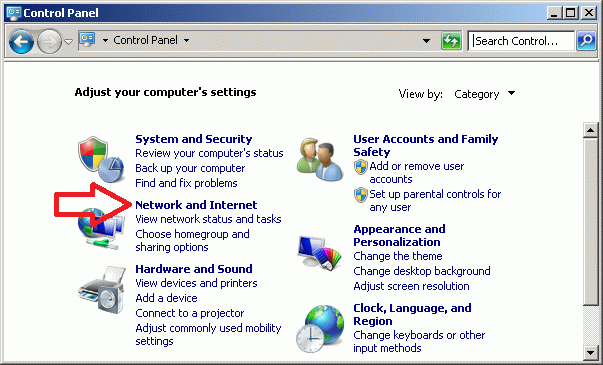
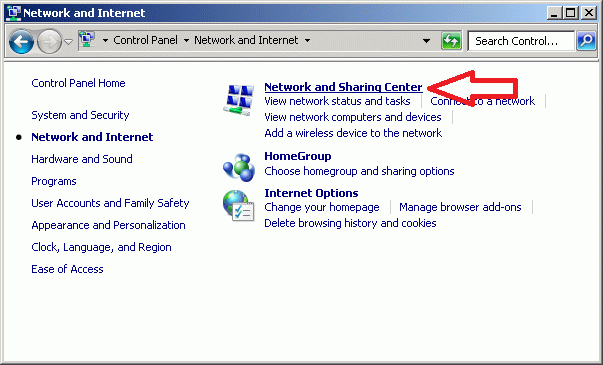

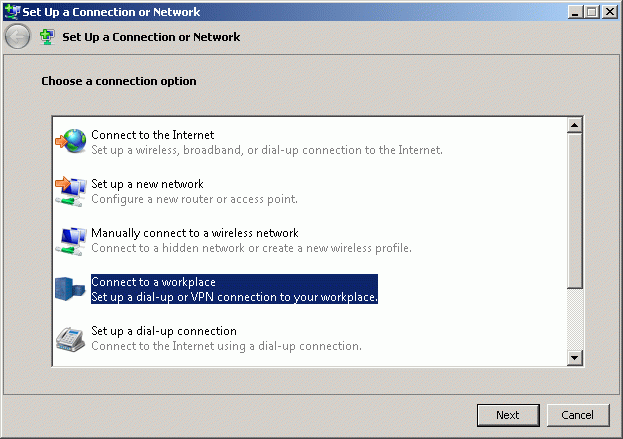

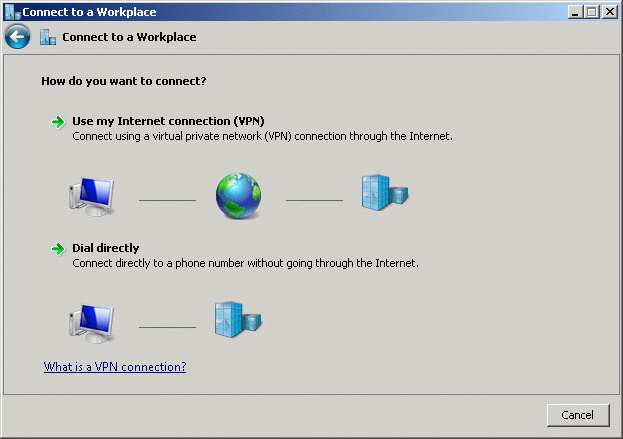
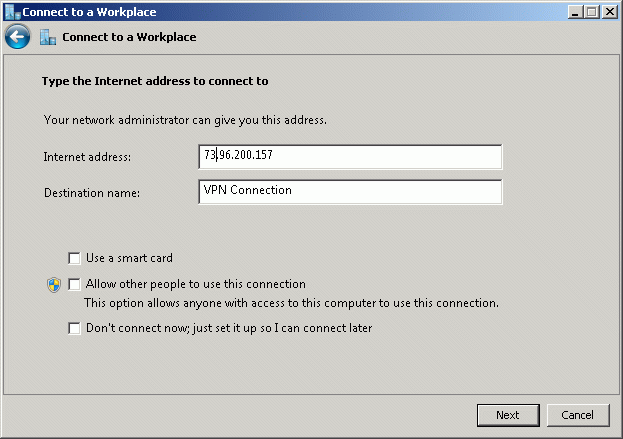
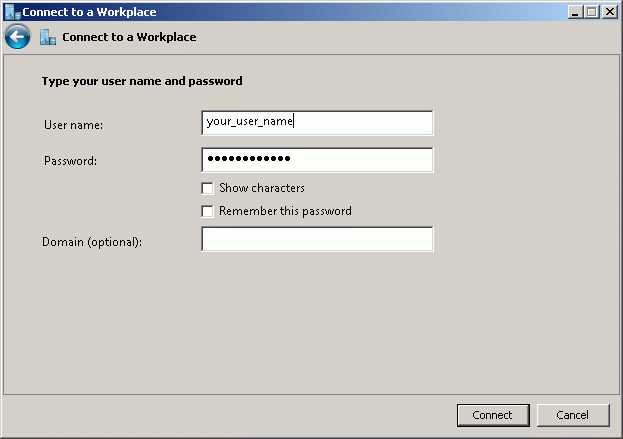
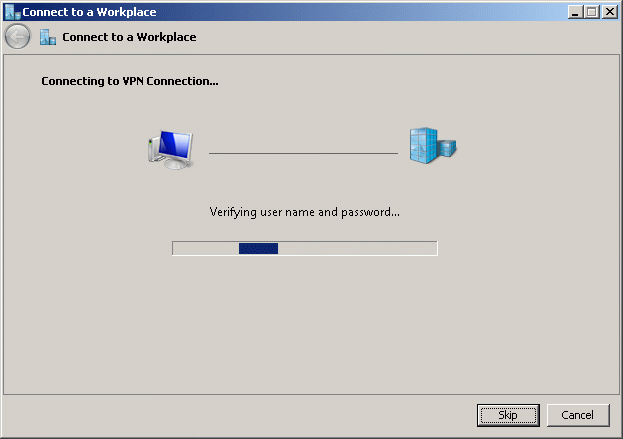
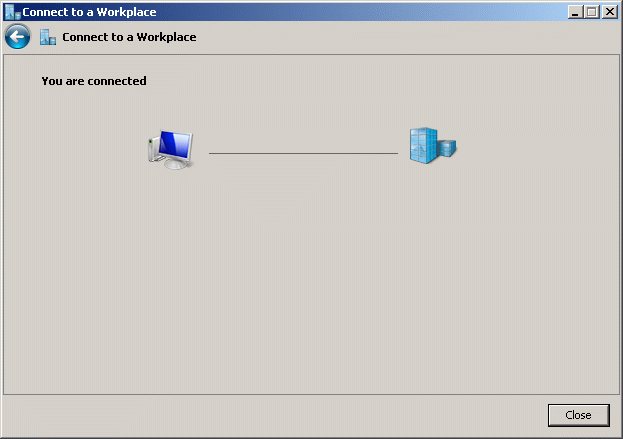
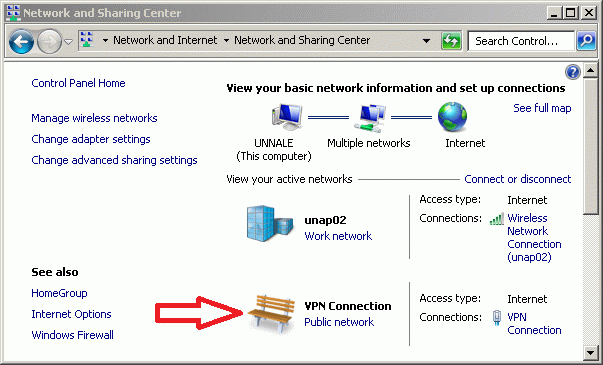



Leave A Comment?